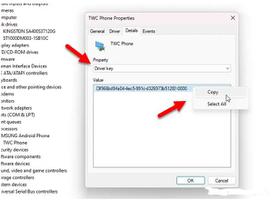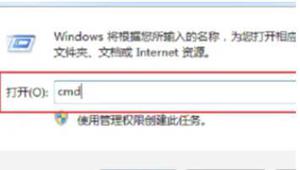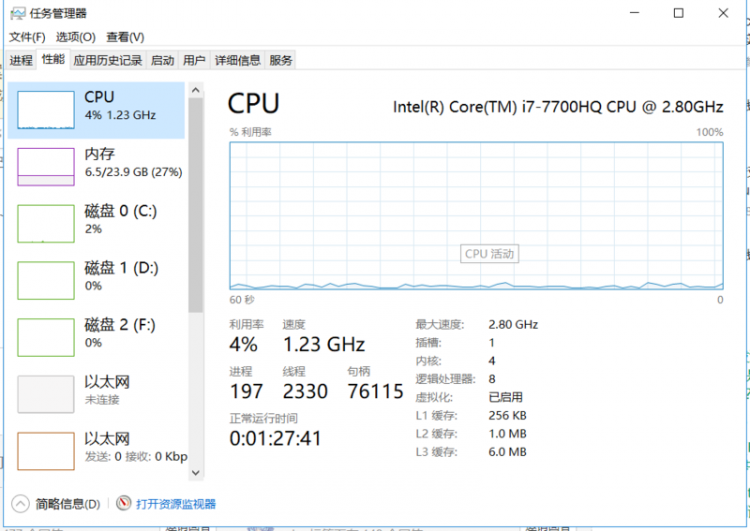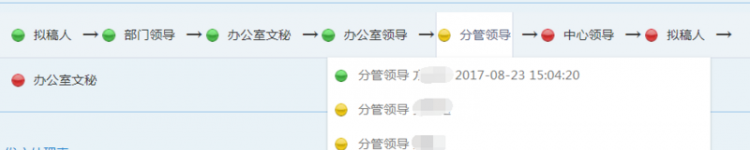如何在Windows10中使用设备管理器解决设备冲突
如果您遇到过计算机硬件设备的问题,例如打印机无法工作或音频设备导致系统不稳定,则可能会遇到设备冲突。
设备冲突令人沮丧,因为它们会扰乱您的工作流程并降低 Windows 10 PC 的整体性能。但是,借助设备管理器,您可以识别并解决这些冲突,确保运行顺利和稳定。
什么是设备冲突以及为什么会发生?
设备冲突是当多个硬件设备尝试同时使用相同资源时出现的系统问题。当多个设备被分配相同的默认资源或新设备添加到系统时,可能会发生这种情况。
这些资源包括输入/输出 (I/O) 端口、中断请求线 (IRQ) 和内存地址。当这些设备试图占用相同的资源时,它们可能会发生故障,从而导致系统崩溃和其他稳定性问题。
损坏或不兼容的设备驱动程序也可能产生冲突。驱动程序是促进操作系统和硬件设备之间通信的关键软件组件。因此,如果驱动程序有故障或过时,可能会出现冲突。
设备冲突的另一个原因是硬件更改。例如,安装新显卡而不禁用集成显卡。此外,系统升级(例如 Windows 更新或服务包安装)可能会引发以前运行良好的设备之间的冲突。
设备管理器如何帮助识别和解决设备冲突
设备管理器是 Windows 10 中管理硬件设备和解决冲突的一个重要工具,它是一种用于控制电脑上所有硬件设备的内置实用程序。它提供了系统设备的概述,包括状态信息、驱动程序和待解决的问题。
使用设备管理器,您可以识别导致冲突的设备并采取必要的步骤来解决它们。这个强大的工具使您能够禁用、启用和更新驱动程序,以及调整设备设置,以确保正常的功能和最佳的性能。
如何使用设备管理器识别设备冲突
使用设备管理器来识别 Windows 10 系统中的设备冲突是一项简单的工作。首先,打开设备管理器以查看硬件设备的分类列表。
接下来,展开包含您怀疑可能导致问题的设备的类别。请注意任何标有黄色三角形或感叹号的设备图标,因为这些符号表示冲突或问题。您还可以查看设备的属性以检查其状态。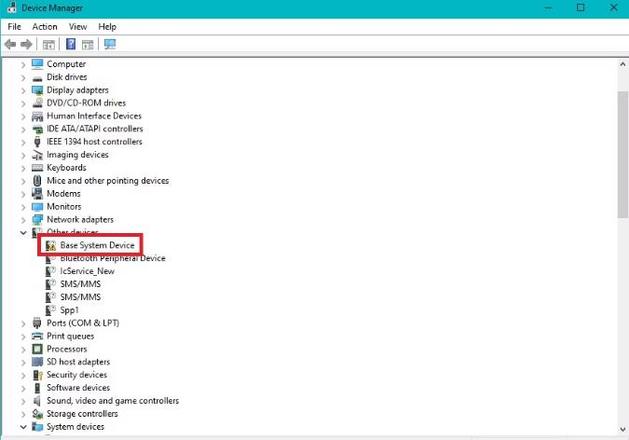
在设备的属性窗口中,导航至“常规”或“驱动程序”选项卡以查看设备状态。如果存在冲突,您将看到一条错误消息,说明冲突的性质。
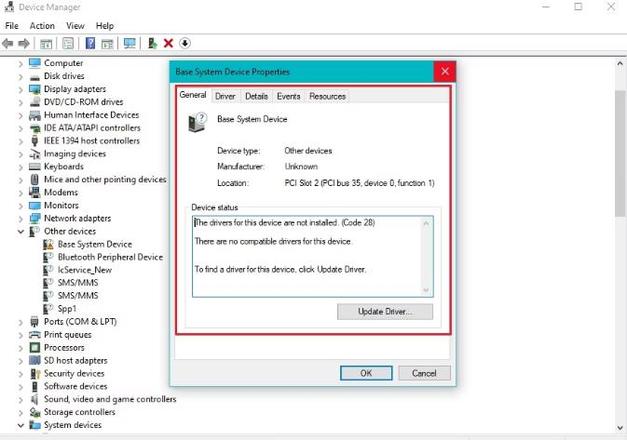
您还可以检查“资源”选项卡来调查资源冲突。此选项卡显示当前分配给设备的资源,允许您检查是否存在任何冲突。一旦确定了冲突设备,您就可以解决问题。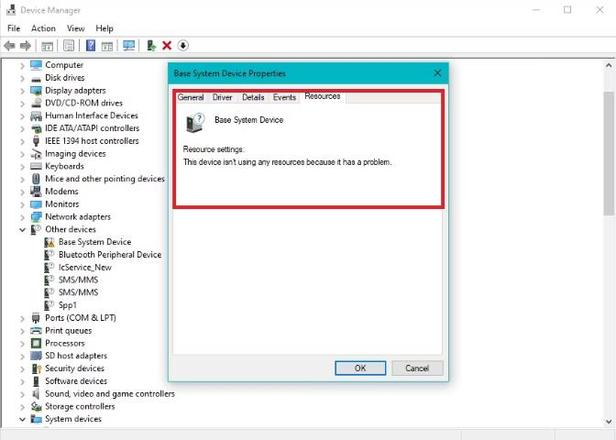
如何使用 Windows 设备管理器解决设备冲突
解决设备冲突的一种方法是更新或重新安装与冲突设备关联的驱动程序。为此,请右键单击设备管理器中的设备,然后选择更新驱动程序或卸载设备选项。
如果您选择更新驱动程序,Windows将搜索最新的驱动程序软件并安装它。另一方面,卸载设备会导致 Windows 在您下次重新启动设备时自动重新安装适当的驱动程序。
在某些情况下,您可能需要调整冲突设备的资源分配。要修改资源设置,请在设备管理器中右键单击设备,选择“属性”,然后导航至“资源”选项卡。
您可以手动将特定资源分配给设备或启用使用自动设置选项以允许 Windows 处理分配。
如果上述方法均无法解决冲突,您可以考虑物理删除冲突设备或咨询Microsoft 支持以获得进一步帮助。需要注意的是,修改设备设置应谨慎进行。因此,建议在进行任何重大更改之前创建系统还原点。
如何禁用冲突设备
禁用冲突设备是解决 Windows 10 中设备冲突的另一种有效方法。通过禁用设备,可以防止它利用系统资源,从而消除特定于该设备的所有冲突。
要禁用冲突设备,请打开设备管理器,右键单击该设备,然后从上下文菜单中选择禁用设备。
可能会出现一个确认对话框,询问您是否确定要禁用该设备。仔细阅读信息并单击“是”继续。
该设备将被禁用,并且将不再使用系统资源。如有必要,请重新启动计算机以确保更改生效。
禁用冲突设备可以暂时解决此冲突,您可以稍后重新启用它。要重新启用已禁用的设备,请执行相同的步骤,但选择“启用设备”而不是“禁用设备”。
预防未来冲突的技巧
为了防止将来与 Windows 10 中的硬件设备发生冲突,您应该做的第一件事就是保持驱动程序更新。毕竟,过时或不兼容的驱动程序是设备冲突的主要原因。定期将过时的 Windows 驱动程序替换为最新版本,以确保兼容性并解决潜在的冲突。
除了更新驱动程序之外,还要确保为新硬件设备分配唯一的 I/O 端口、IRQ、内存地址和其他系统资源。为此,请在设备管理器中检查设备的属性,并根据需要修改资源设置。
更改或升级硬件时还必须小心谨慎。在安装新设备之前,请研究它们与您的系统的兼容性以及它们可能导致的任何潜在冲突。
了解 I/O 端口和 IRQ 以有效解决冲突
在设备管理器中有效解决设备冲突不仅需要利用其强大的功能,还需要了解I/O端口和IRQ的重要性。这些通道允许您的操作系统与硬件设备进行通信。因此,保持它们可访问且无冲突可确保无缝的计算体验和最佳性能。
通过将设备管理器的功能与对这些硬件方面的了解相结合,您可以有效地导航和解决冲突,确保您的设备在 Windows 10 电脑中和谐共存。
以上是 如何在Windows10中使用设备管理器解决设备冲突 的全部内容, 来源链接: utcz.com/dzbk/941103.html